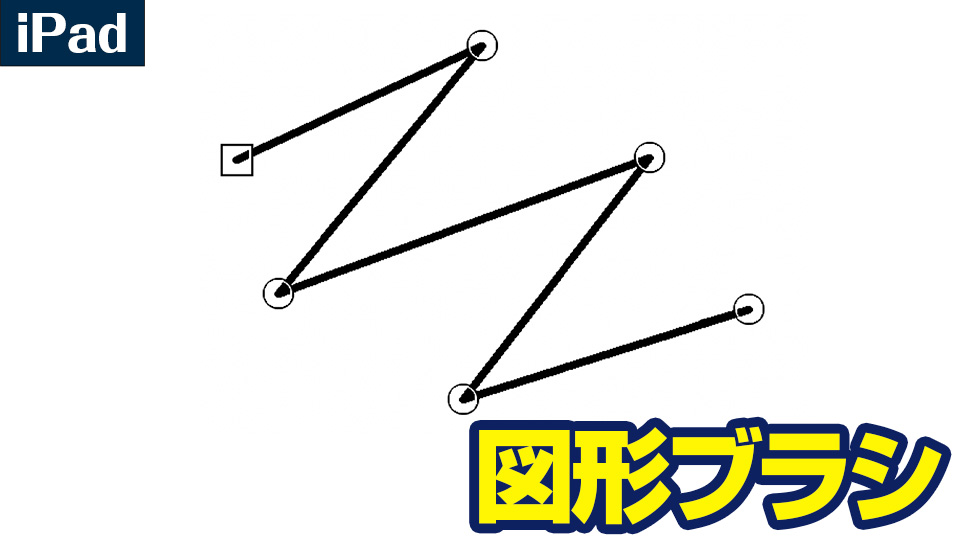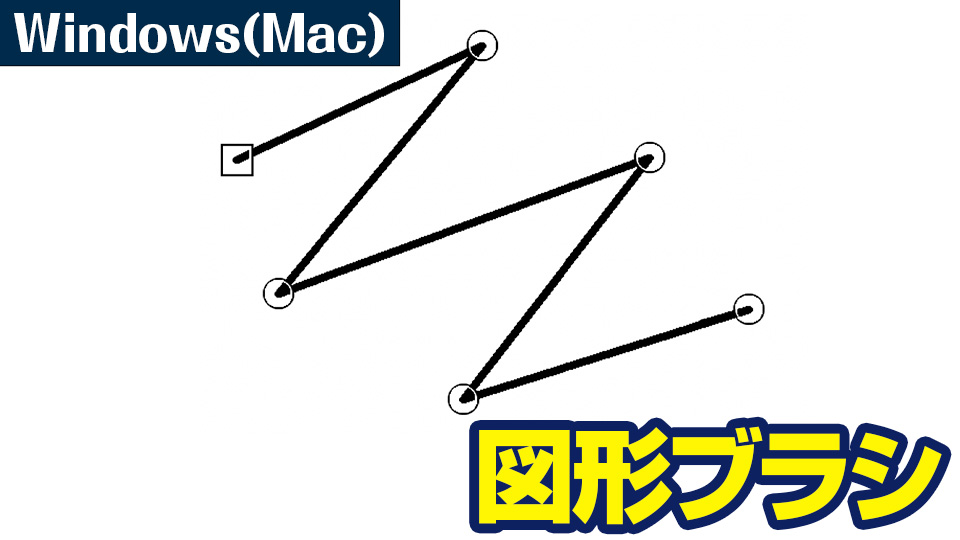2015.11.30
【iPhone】図形を描く

塗りつぶしの図形を描く
塗りつぶしツールを利用すると、内側が塗りつぶされた図形を描くことができます。
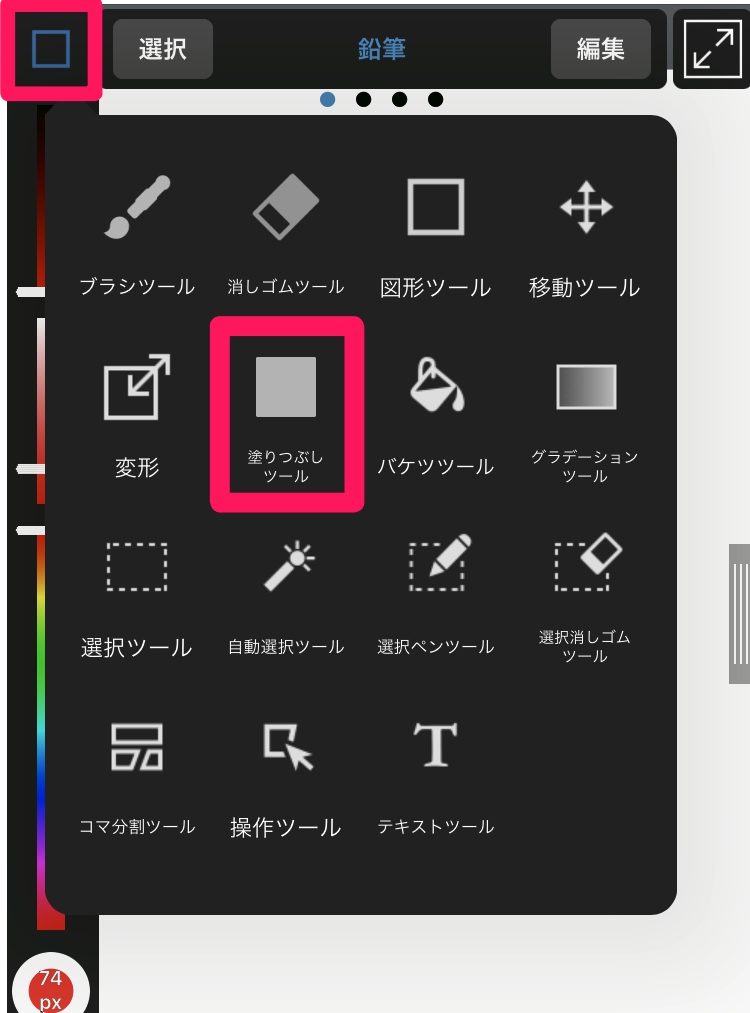
①描画する図形は「矩形」「楕円」「多角形」から選べます。
矩形・楕円はドラッグすると描くことができます。※矩形=長方形
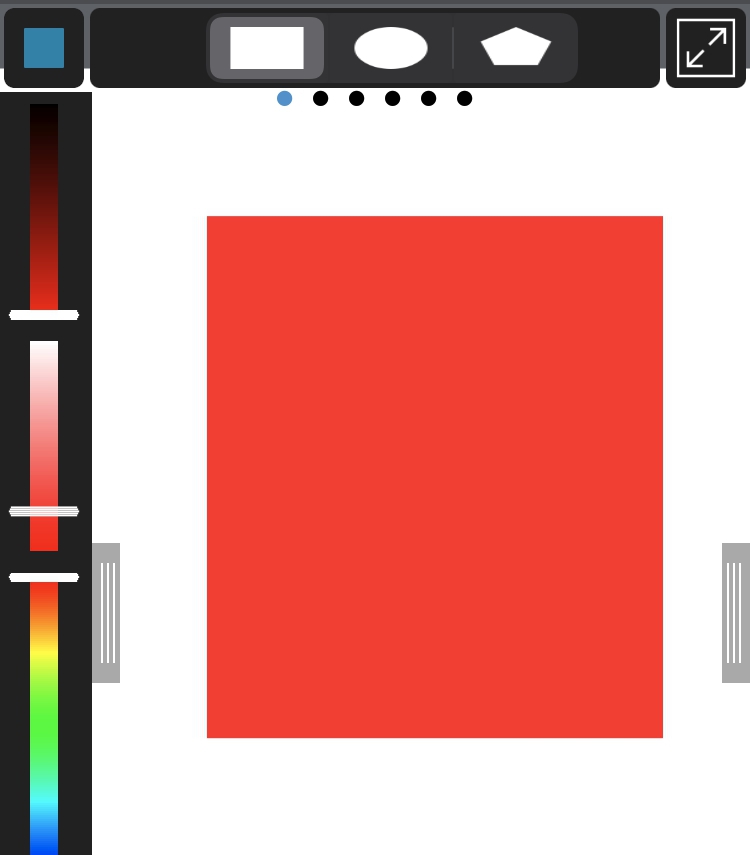
多角形は頂点をタップして指定し、最初の地点をもう一度タップすると図形が確定されます。
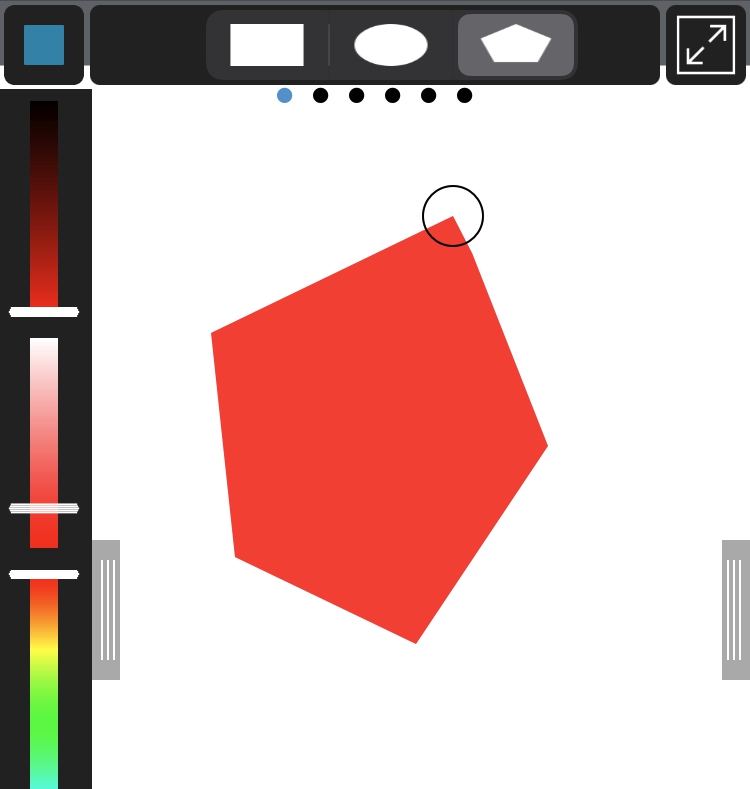
②上部のサブツールバーをスライドすることによって、「丸める」「不透明度」「アンチエイリアス」「縦横比を固定」「中央から選択」を設定することができます。

「丸める」:数値を増やすと、図形の角が丸くなります。
「不透明度」:図形の不透明度を選択できます。
「アンチエイリアス」:ONにすると、線にアンチエイリアス(滑らかにする効果)をかけるかを
「縦横比を固定」:ONにすると、縦横比が固定されます。
「中央から選択」:ONにすると、中央から図形を描写できます。
枠線のみの図形を描く
図形ツールを利用すると、選択しているペンで枠線のみの図形を描くことができます。
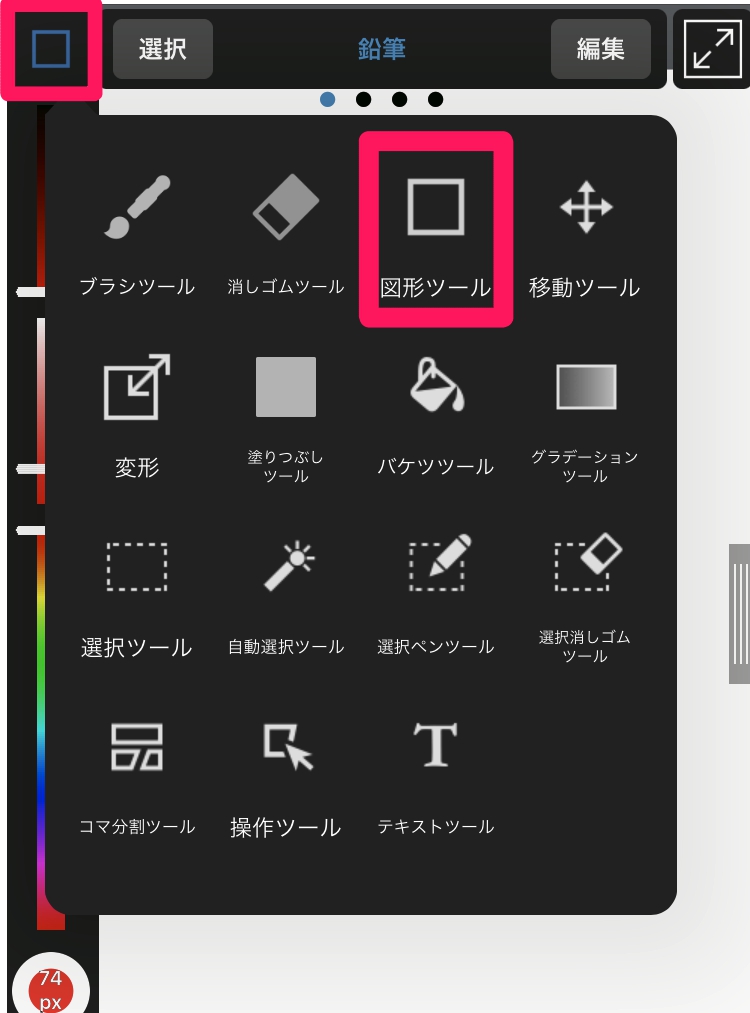
図形は「矩形」「楕円」「多角形」から選択できます。
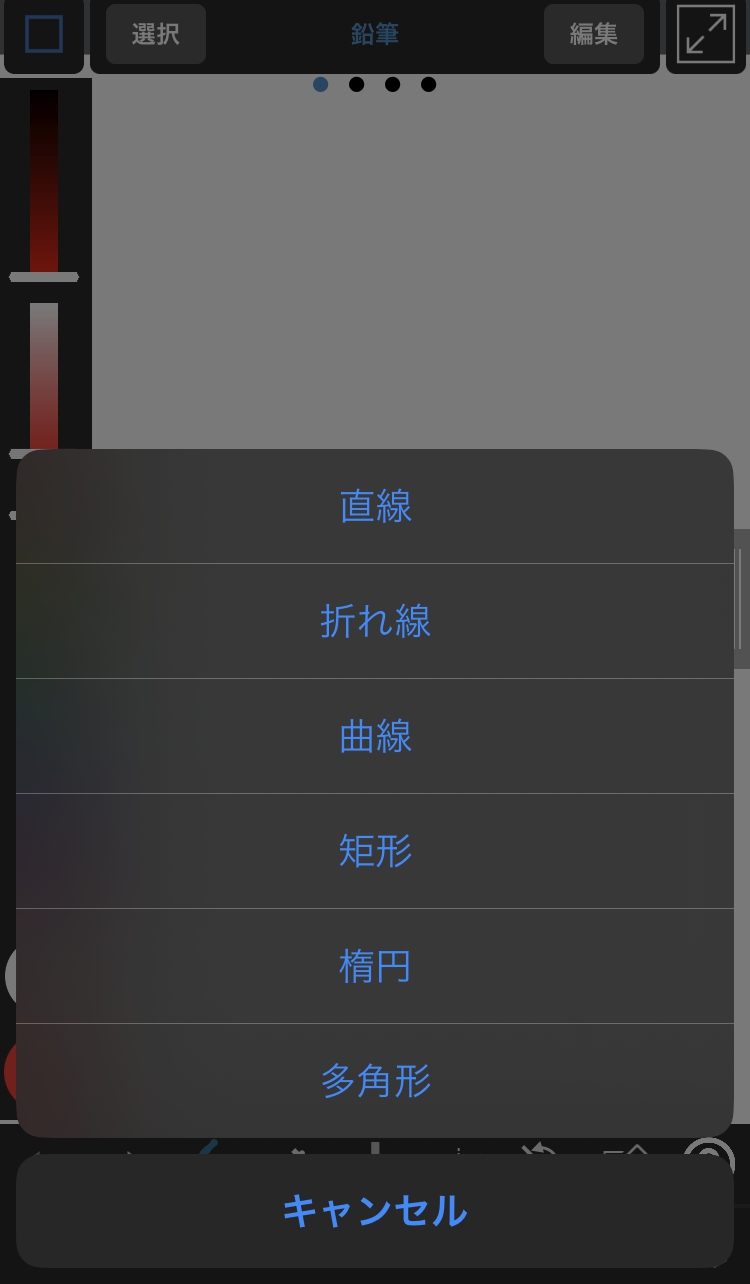
塗りつぶしツールと同様に、ドラッグで図形が描けます。
(ペンの種類は「選択」から変更できます)
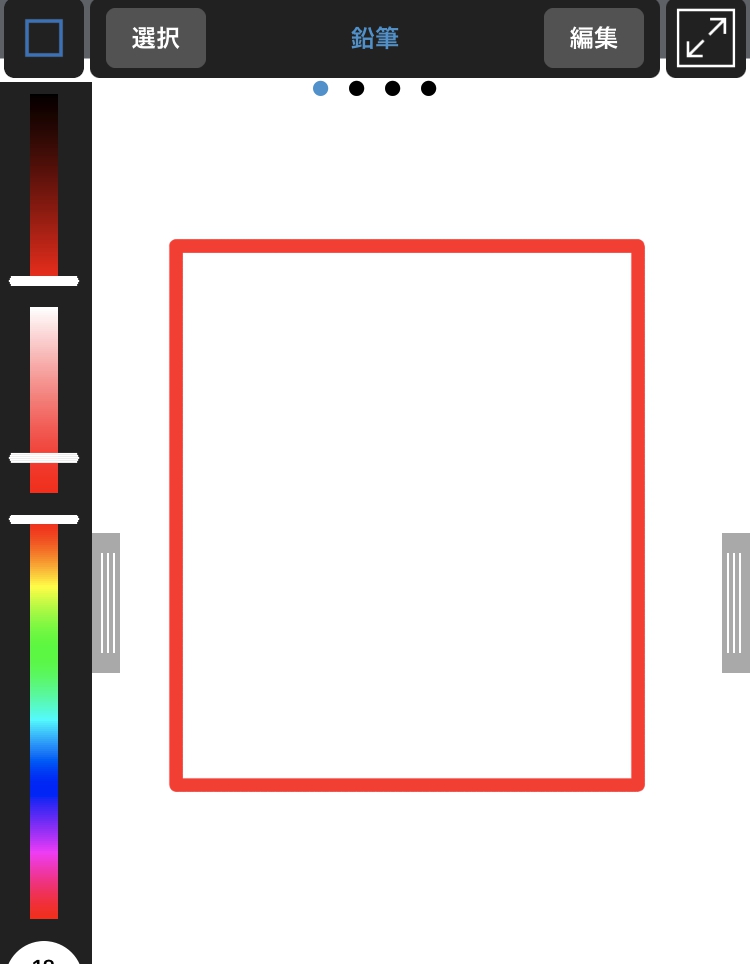
\ 使い方記事の要望を受け付けています /